VideoStudio Pro X3でAVCHD編集
Part.3 VideoStudio Pro X3を使って1本のムービーに仕上げる
3-11:音楽CDからBGM用の曲を取り込む
音楽CDに収録されているデータは「リッピング」作業を行わないと、パソコンで扱えるデータとしてHDDにコピーすることはできません。VideoStudio Pro X3にはリッピング機能も用意されていますので、パソコンで音楽を管理していない人のために、CDに収録されている音質のままWAVファイルとして取り込む方法を紹介しておきます。
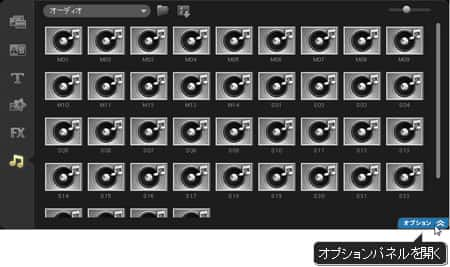
オーディオライブラリの「オプション」ボタンをクリックして、オプションパネルを開く。

「オーディオ」タブにある「音楽CDから取り込み」をクリック。

「オーディオトラックを取り込み」が開く。ここでは取り込みたい曲のトラック番号にチェックを入れる仕組み。開いた当初はずべてのトラックにチェックが入っているので、取り込まない曲のチェックを外していく。「タイトル」を選択すると左上の再生ボタンがアクティブになり、事前に聴くことができるので、どの曲を取り込むかの確認もできる。「出力フォルダー」で保存先を変更できるが、その他は特に変更する必要はない。左下にある「取り込み後にプロジェクトに追加」には必ずチェックを入れておく。取り込む曲のチェックだけ残したら「取り込み」をクリック。

取り込み中の画面。「状態」欄に進行状況を示すプログレスバーが表示される。

取り込みが「完了」したら、「閉じる」をクリックして画面を閉じる。
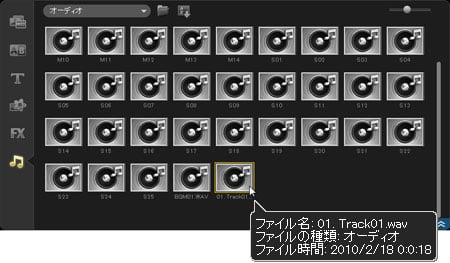
取り込んだ曲がオーディオライブラリに登録され、編集に利用することができるようになる。